文章詳情頁
Win10系統MiFlash找不到指定文件的具體解決辦法
瀏覽:199日期:2022-09-23 14:39:39
Win10系統使用MiFlash線刷小米系統時提示“系統找不到指定的文件”怎么辦呢?由于MiFlash具有路徑自動記憶功能,因此在多次使用過程中可以會出現“系統找不到指定文件”的提示,這該怎么辦呢?下面小編就和大家分享下Win10MiFlash系統找不到指定文件的具體解決辦法。
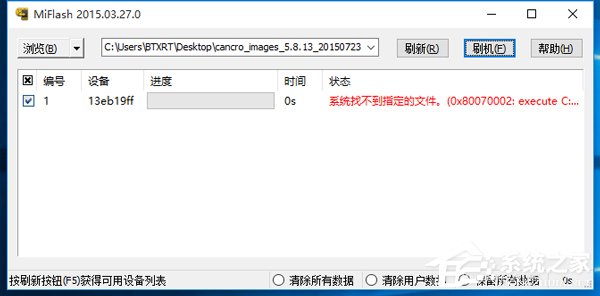
Win10找不到指定文件解決步驟:
1、當“MiFlash”通用線刷工具提示“系統找不到指定的文件”提示時,我們首先進入“MiFlash”安裝目錄,雙擊運行“MiFlashClean.cmd”程序以清除MiFlash相關設置信息。
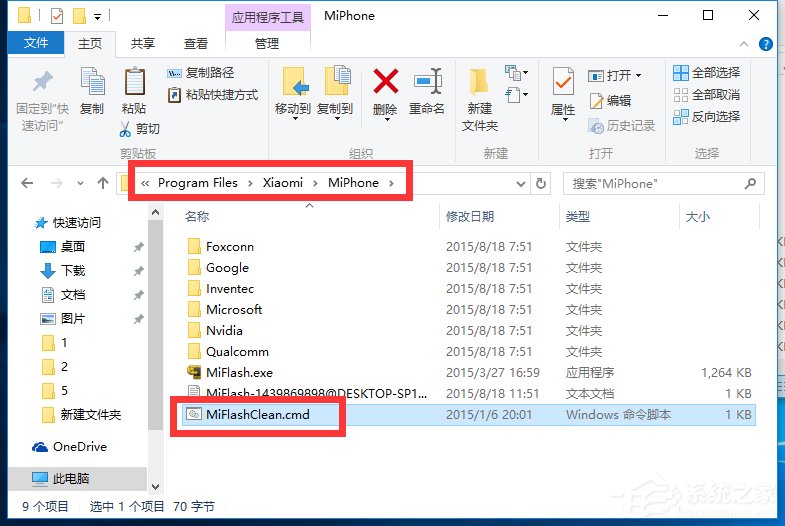
2、接下來我們需要將“線刷ROM”解壓到某一磁盤根目錄下。目錄盡量不要包含中文或其它除英文和數字、下劃線之外的字符。
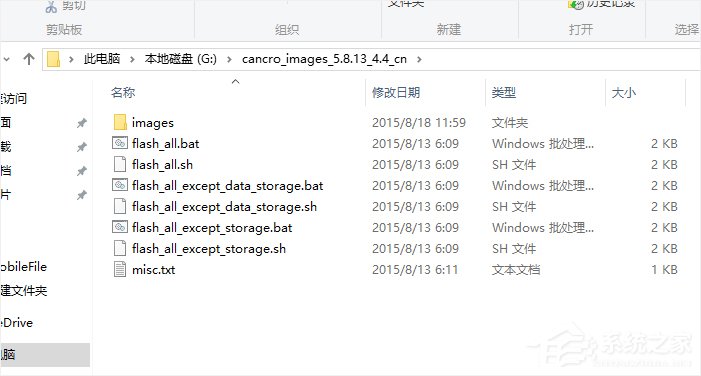
3、運行“MiFlash”工具,點擊左上角的“瀏覽”按鈕。
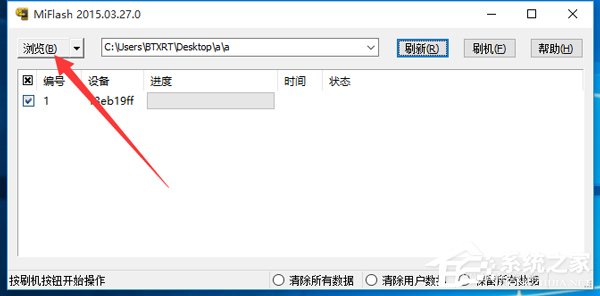
4、從打開的“刷機包搜索路徑”窗口中定位到線刷包根目錄下,即“images”文件夾上的目錄。
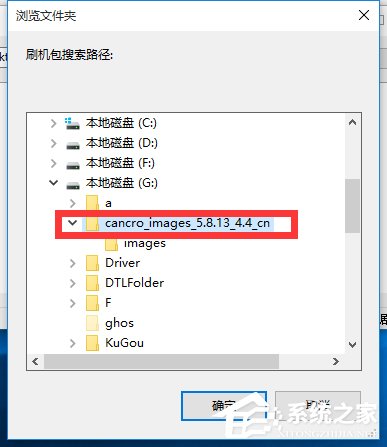
5、接下來點擊“瀏覽”右側的下位列表,從中選擇“高級設置”項進入。
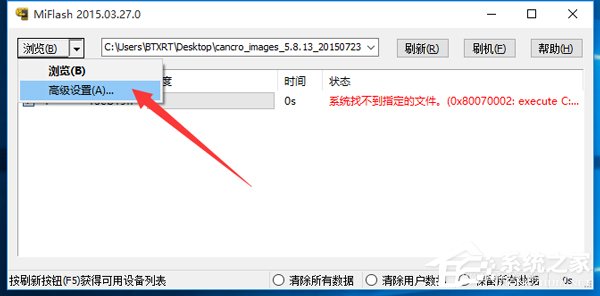
6、從打開的“高級設置”界面中,依次點擊每個文件對應的“瀏覽”按鈕,并手動指定每個文件的具體位置。對應文件如圖所示:
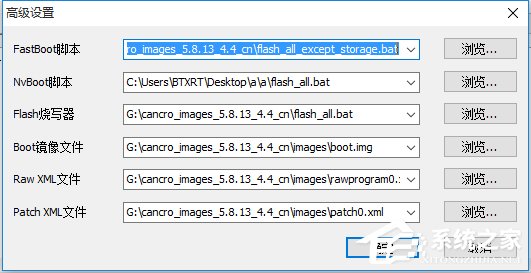
7、最后點擊“刷機”按鈕,此時“MiFlash”工具將自動進行刷機過程,只需要等待一會即可看到“操作成功完成”的提示,此時小米手機將自動重啟進入系統。
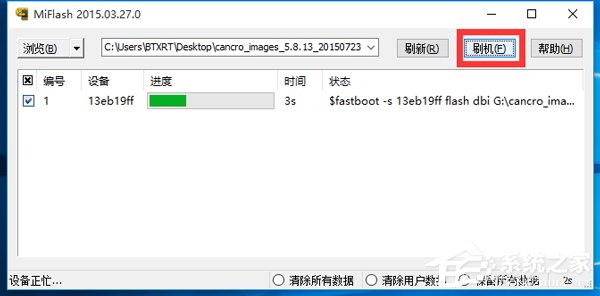
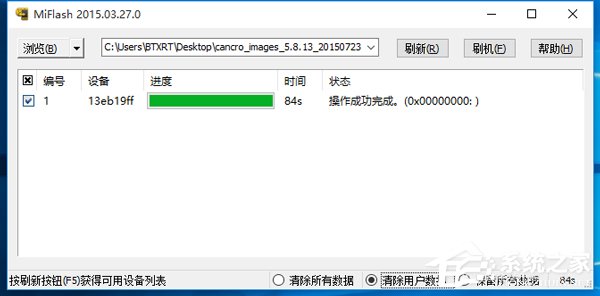
以上就是Win10系統找不到指定文件的具體解決辦法,按上述操作即可解決問題。
相關文章:
1. 企業 Win10 設備出現開始菜單和任務欄快捷方式消失問題,微軟展開調查2. mac程序沒反應怎么辦 mac強制關閉程序的方法3. 統信UOS系統怎么禁止窗口特效? 統信關閉窗口特效的技巧4. 統信uos操作系統怎么激活? 統信UOS系統家庭版激活教程5. UOS應用商店不能用怎么辦? uos系統應用商店不能使用的解決辦法6. 華為筆記本如何重裝系統win10?華為筆記本重裝Win10系統步驟教程7. 更新FreeBSD Port Tree的幾種方法小結8. 如何雙啟動Win11和Linux系統?Win11 和 Linux雙系統安裝教程9. grub2引導freebsd詳解10. Windows Modules Installer Worker是什么進程?硬盤占用100%的原因分析
排行榜

 網公網安備
網公網安備